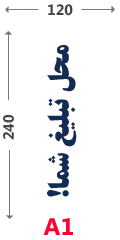مقالات ![]() کامپیوتر
کامپیوتر ![]() چگونه دو کامپیوتر را با کابل usb یکدیگر متصل کنیم؟
چگونه دو کامپیوتر را با کابل usb یکدیگر متصل کنیم؟

سطح آموزشی این مقاله مبتدی می باشد ، بنابراین با قرار دادن این مقاله در سایت امید است گامی جهت ارتقاء سطح عمومی در زمینه شبکه که امروزه فراگیر گشته است ، برداریم .
آیا می دانید که می توان ۲ کامپیوتر را با یک کابل USBــ USB ساده به یکدیگر متصل کرد؟ اگر دو کامپیوتر در خانه یا محل کار خود دارید که برای استفاده اشتراکی از فایلهای موجود در هر کدام می خواهید آن دو را به یکدیگر وصل کنید. این روش یکی از سریعترین روشهای موجود است. برای اتصال دو کامپیوتر استفاده از یک هاب یا روتر همیشه کار معقولی نیست. بلکه استفاده از یک کابل USBــ USB بسیار کاربردی و عملی تر است. با این روش حتی می توانید اتصال اینترنتی را بین دو کامپیوتر به اشتراک بگذارید. در این آموزش کوتاه برای شما نحوه اتصال دو کامپیوتر با یک کابل خاص USBــ USB آموزش داده می شود. ۱ــ یک کابل USBــ USB بخرید. اولین مرحله برای اتصال دو کامپیوتر از طریق USB پیدا کردن کابل USBــ USB است در این مرحله باید بسیار دقت کنید. شما به نوعی کابل احتیاج دارید که اصطلاحاً به آن Bridge یا کابل شبکه USB می گویند. این بدان معناست که در این کابل قابلیت اتصال دو کامپیوتر وجود دارد. در این کابلها یک مدار الکتریکی واسط وجود دارد و دو سر کابل دارای سوکت نوع A است. شما می توانید کابلی بخرید که چیپ Bridge آن USB1.1 با سرعت ۱۲ Mb بر ثانیه یا USB2.0 با سرعت ۴۸۰ Mb بر ثانیه باشد البته توصیه ما USB2.0 است. چون سرعت آن به مراتب بیشتر است. به خاطر داشته باشید شبکه های اترنت دارای استاندارد ۱۰۰ Mb بر ثانیه هستند. ۲ــ نصب بعد از اینکه کابل را بدست آوردید می توانید آن را متصل کنید. اولین کاری که باید بکنید نصب نرم افزار یا درایور کابل است. بیشتر کابل ها ۲ مود را پشتیبانی می کنند: ۱ــ link mode: در این حالت می توانید به آزادی فایل ها را بین دو کامپیوتر کپی کنید. ۲ــ network mode: در این حالت فقط کپی کردن فایل نیست که می توانید انجام دهید، بلکه می توانید فولدرها، پرینترها و ارتباط اینترنتی را هم به طور اشتراکی استفاده کنید. ۳ــ شروع به استفاده از اتصال خود کنید. اگر از کابل خود در حالت لینک (link mode) استفاده کنید. به سادگی به برنامه ای که همراه نرم افزار کابل است دست پیدا می کنید و می توانید فایل های خود را انتقال دهید. اگر از کابل خود در حالت شبکه (network mode) استفاده می کنید. باید کارهای زیر را انجام دهید. ــ وارد قسمت network connection شوید.آدپترهای شبکه که متصل هستند را می بینید. ــ اکنون بر روی آدپتری که کامپیوتر شما را به اینترنت متصل می کند راست کلیک کنید. گزینه properties را انتخاب کنید. در برگه Advanced برای گزینه Allow other network users to connect through this computers Internet connection. یک علامت تیک قرار دهید. ــ بعد از اینکه این کارها را انجام دادید کامپیوتر خود را restart کنید. اکنون کامپیوتر دیگر هم می تواند به اینترنت متصل شود. شاید استفاده از هاب برای دو کامپیوتر کار مطمئن تری به نظر برسد ولی باید پول بیشتری هم خرج کنید به هر حال تصمیم با شماست.
منبع مقاله:http://www.1000network.com